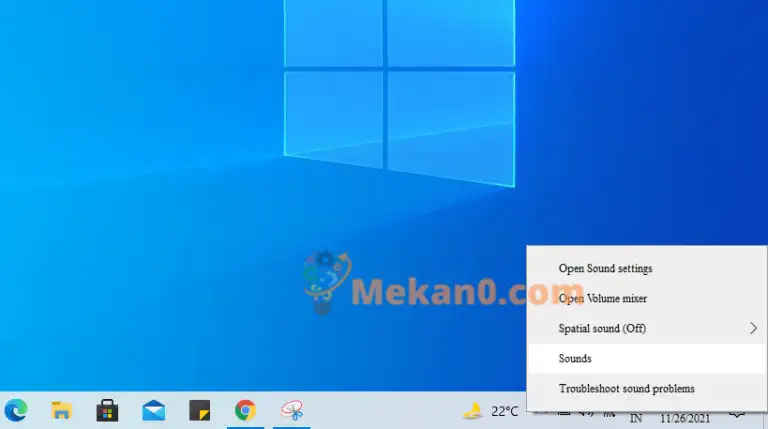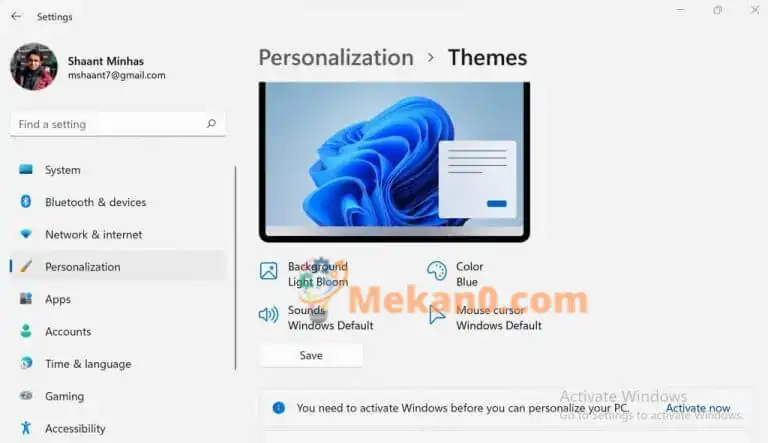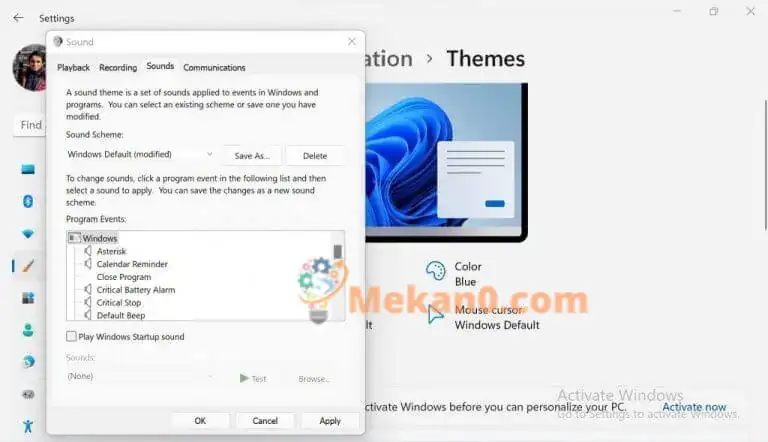Otu esi agbanyụọ ụda mmalite na Windows 11
Ị nwere ike gbanyụọ ụda mmalite Windows 11 gị site na Ntọala Windows:
- Mepee Settings (pịa Igodo Windows + I. ).
- site na ndepụta Settings , Pịa Nhazi onwe .
- Chọta Gburugburu > ụda.
- N'ime igbe okwu -ada Wepụ akara ngosi "Play Windows mmalite ụda" igbe.
- Pịa Ngwa.
Ozugbo Windows 11 gbagoro, ị ga-anụ ụda mmalite ọhụrụ nke Microsoft nyere.
Agbanyeghị na Microsoft Gbanyụọ ndabara ụda a maka Windows 10 , ma e wezụga nke ahụ Sistemụ arụmọrụ Windows 11 ọhụrụ Ha kpebiri iweghachi ya. Ma ọ bụrụ na ị chọrọ na-audio gbanyụọ, nke a nwere ike mere pụtara mfe.
N'okpuru ebe a, anyị ga-agafe kpọmkwem usoro ị ga-eso iji gbanyụọ ụda mmalite Windows.
Otu esi agbanyụọ ụda mmalite na Windows 11
Soro usoro ndị a dị n'okpuru ka gbanyụọ mmetụta ụda mmalite ndabara maka PC Windows gị:
- Pịa na Igodo Windows + I. Imepe Ntọala .
- site na ndepụta Ntọala , gaa na ngalaba Nhazi nkeonwe .
- Họrọ otu nhọrọ Atụmatụ .
- Pịa ụda .
- N'ime igbe okwu ụda Wepụ akara ngosi "Play Windows mmalite ụda" igbe.
- Pịa " Ngwa" Ma mechie dialog.
Mee nke ahụ na mmetụta ụda mmalite ga-enwe nkwarụ ruo mgbe ị gbanye ya azụ site n'ịgbaso usoro ndị a dị n'elu.
Gbanyụọ ụda mmalite na Windows 10
Windows 10 PC na-enwe mmetụta mmalite mmalite nwere nkwarụ na ndabara. Agbanyeghị, ọ bụrụ na iji aka gị mee ntọala ọdịyo mana ịchọrọ ịlaghachi ugbu a, naanị ihe ị ga - eme bụ soro usoro enyere n'okpuru:
- Pịa aka nri Akara ngosi okwu si na traị sistemu dị n'okpuru.
- Pịa pings.
- Ee Mkparịta ụka ọdịyo Uncheck na "Play Windows mmalite ụda" nhọrọ wee pịa " Ọ DỊ MMA" .
Mee nke a na ụda mmalite ga-enwe nkwarụ na gị Windows 10 sistemụ arụmọrụ.
Gbanyụọ ụda mmalite na Windows
Nke ahụ bụ ụmụ okorobịa. Soro usoro ndị a dị n'elu, ma ị ga-enwe ike ịgbanyụ ụda mmalite nke ọma. N'elu nke ahụ, mgbanwe ndị ị na-eme adịghị agbanwe agbanwe, yabụ ọ bụrụ na otu ụbọchị ịchọrọ ịlaghachi azụ ma mee ka mmetụta ụda malite ịmalite egwu, ị nwere ike ime nke ahụ n'ụzọ dị mfe.